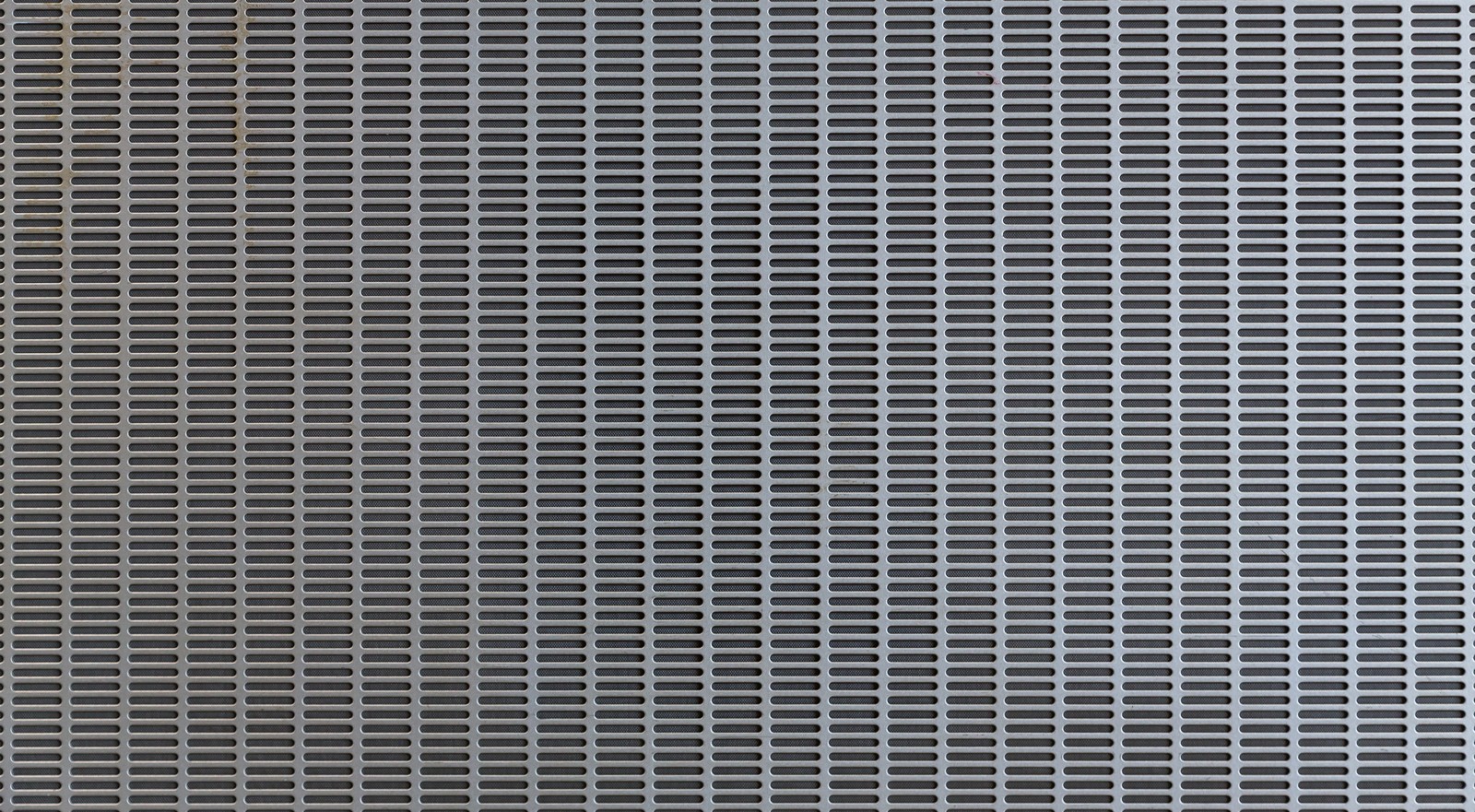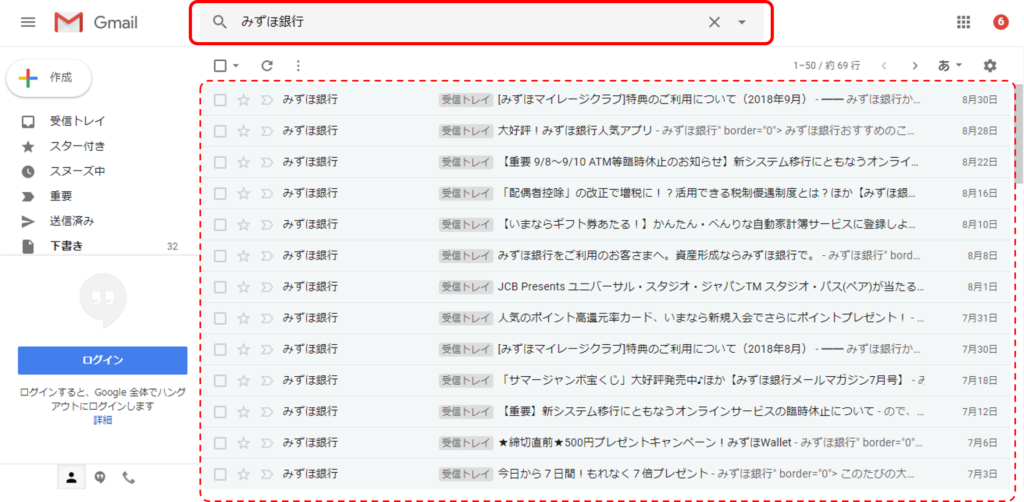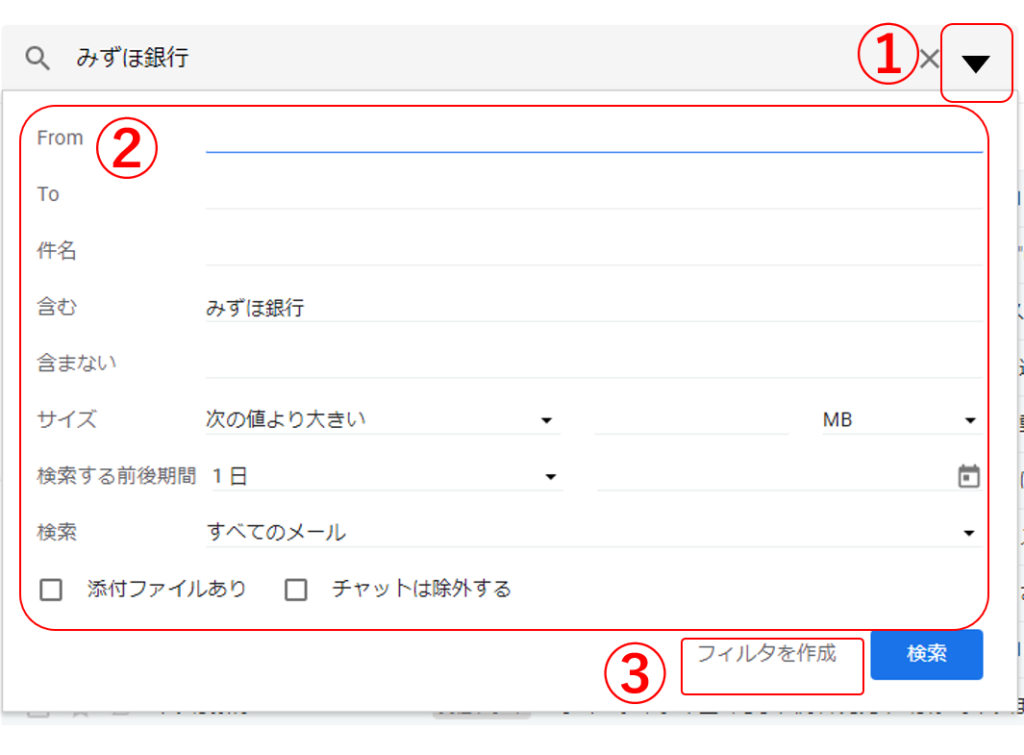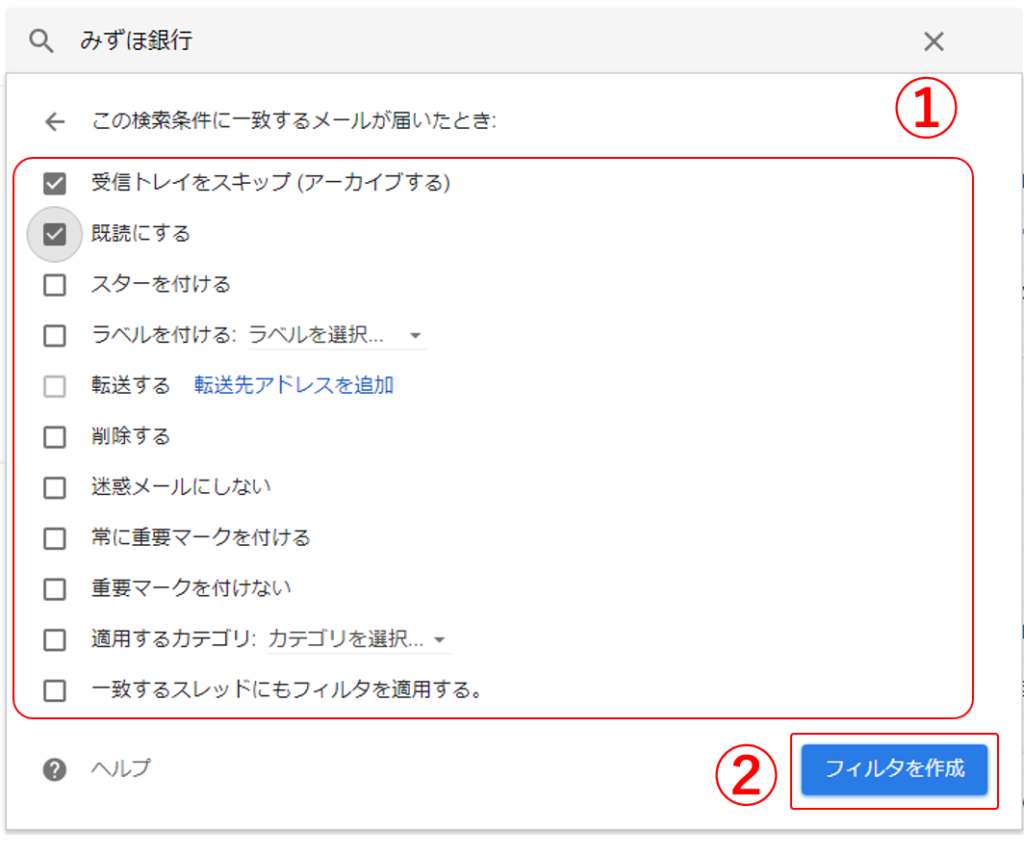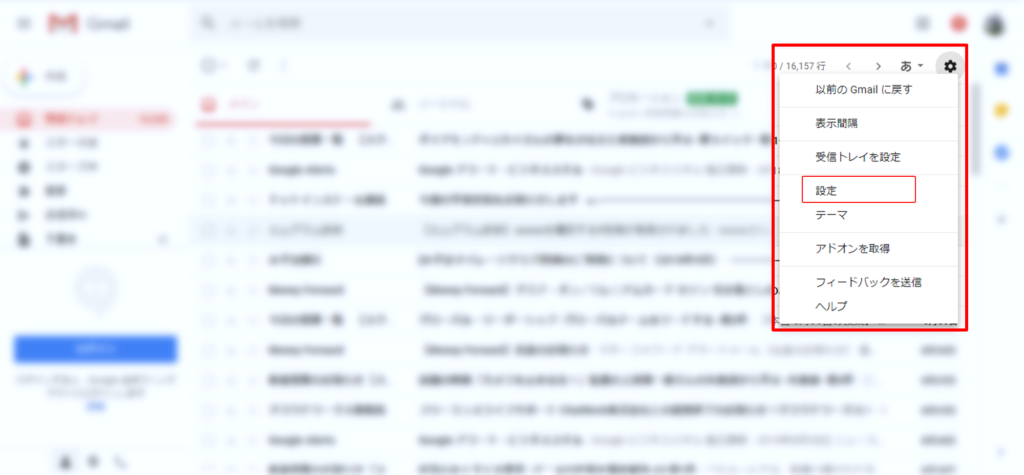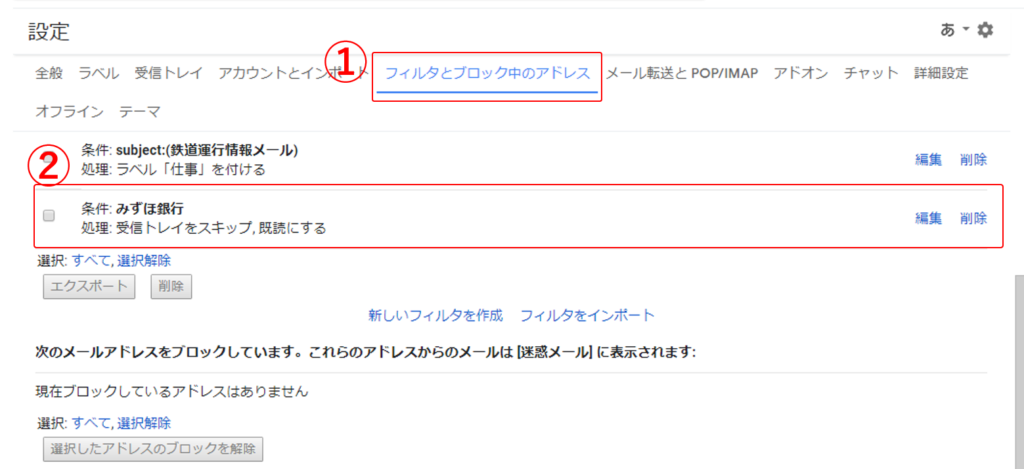フィルタとは、受信したメールをユーザーが決めたルール通りに整理、処理する機能
Gmailの整理を自動化
仕事でGmailを使用していると大量のメールに埋め尽くされて、嫌になります。
手動で処理するのは限界があるので、Gmailのフィルタ機能で自動化しましょう。
早速、フィルタの設定方法を順をおって説明していきます。
Gmailのフィルタ設定手順
Step.1 整理したいメールを検索
①整理したいメールを検索する
Step2.絞り込み
①検索窓の右端の『▼』を押す
②絞り込み条件を入力
※今回はそのまま
③『フィルタを作成』を押す
Step3.処理内容を設定
①メール受信時に何をするか設定
※今回は既読し、アーカイブさせます
②『フィルタを作成』を押す
これでフィルタが設定できました。
今後送られてくるメールのうち、フィルタ条件に当てはまるメールに、今回設定した処理が加わるようになります。
一度設定したフィルタを解除する方法も説明したいと思います。
Gmailのフィルタ解除手順
Step1.Gmailの設定を開く
①Gmail画面の右上『歯車 』を押して、設定を開く
Step2.フィルタの編集、削除
①タブ『フィルタとブログ中のアドレス』を選択
②対象フィルタを見つけ『削除』を押す
まとめ
大量のメールはフィルタを駆使して処理しましょう。
フィルタの設定、削除は簡単なのでぜひ試して見てください。
次はラベルの使い方をまとめたいと思います。